在一些海报或是宣传单的设计中,通常需要把一些现有的字体变换成我们设计中所需要的样式。利用CorelDRAW X7软件中的某些功能能够很快实现,现在就为大家简单介绍一下,让大家快速学会在CorelDRAW软件让字体变形的方法,具体操作方法如下。
方法一封套工具: 在工具箱中单击“文本工具”,在页面上输入字母,这里您可以选一个稍粗一点的字体,是的,我们就选“汉仪大黑简”好了,颜色为“大红色”。

选中刚刚输入的字母,执行“效果”→“封套”命令,在作图界面右侧弹出的封套泊坞窗中选择“添加预设”选择第一个图形。
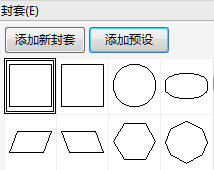
根据自己的需求,调节字母四周的节点,直至满意,在字母四周蓝色的虚线上任意双击都可以添加一个节点,再次双击呢,那是删除。当然,这个我们是不需要这么做,好吧,就做一个透视字的效果吧。
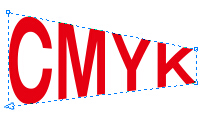
任意的给你的字体添加些效果,是不是很实用呢,很简单的效果,一起尝试一下吧。

方法二字体倾斜: 或者用一个更简单的方法让你的字体稍稍倾斜一下吧,单击两次,待文字成四周出现8个双方向箭头,把光标移动到四个边中间的双方向箭头。

此时,将鼠标指向上端中间的双箭头当出现 图样的时候往左右移动,效果如图所示。
图样的时候往左右移动,效果如图所示。

方法三变换命令: 你还可以使用菜单栏中“对象”→“变换”→“倾斜”命令,在作图界面右侧弹出的变换泊坞窗中选择“倾斜”设置它的X轴和Y轴的倾斜角度。
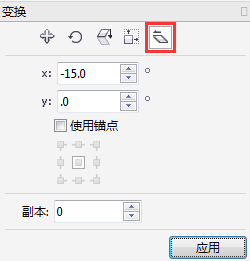
方法四形状工具: 使用形状工具(F10)选择文字,设置旋转角。此时的字母是可以逐个编辑的,鼠标点选你想要倾斜的字母左下角的空心正方形,当它变成黑色实心正方形是就可编辑了。若要移动它,则需要点击属于该字母的正方形呈黑色,按住鼠标,拖动。
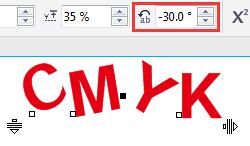
尝试一下,让你的字体都活跃起来吧。